- Forfatter Jason Gerald [email protected].
- Public 2023-12-16 11:30.
- Sist endret 2025-01-23 12:42.
Å avslutte en Myspace -konto er en rask og enkel prosess. Hvis du vil vite hvordan du avslutter Myspace -kontoen din på bare et minutt, følger du disse trinnene.
Steg
Metode 1 av 2: Avslutte kontoen din på Classic Myspace
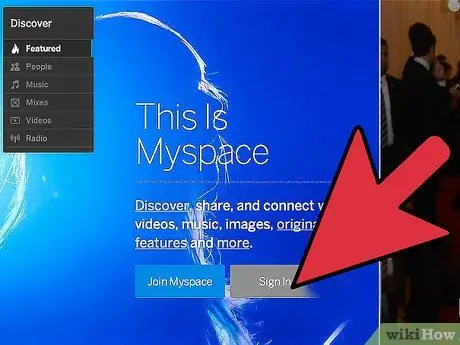
Trinn 1. Logg deg på Myspace -kontoen din
Skriv inn brukernavn og passord for å få tilgang til kontoen din.
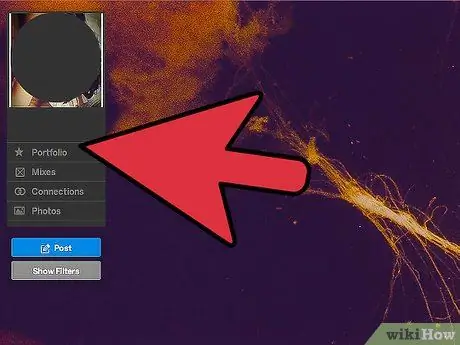
Trinn 2. Klikk på "My Stuff
Dette er det tredje alternativet øverst til venstre på hjemmesiden din.
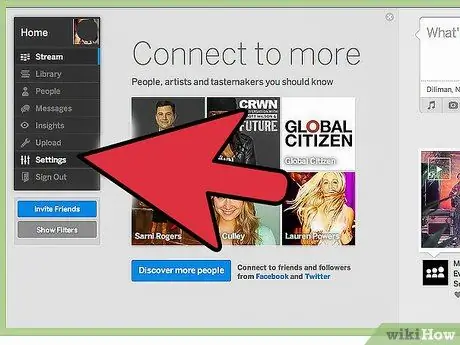
Trinn 3. Velg "Kontoinnstillinger
"Dette er det første alternativet under" Kontoer "nederst i rullegardinmenyen.
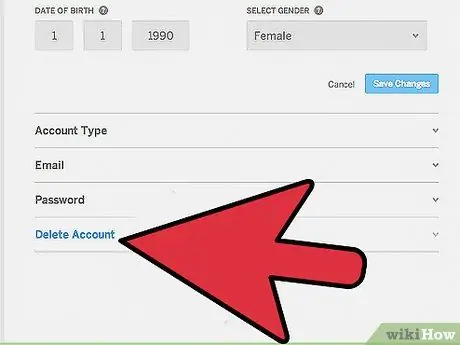
Trinn 4. Velg "Avslutt konto
Du finner dette alternativet under "Kontoinnstillinger og personvern" på venstre side av skjermen.
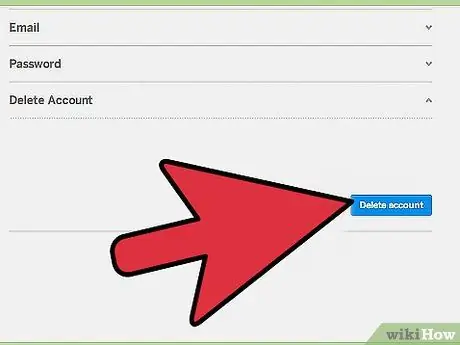
Trinn 5. Velg "Avslutt konto" igjen
Du kan legge igjen en kommentar om hvorfor du kansellerte kontoen din. Du vil bli sendt en bekreftelses -e -post for å bekrefte at du virkelig vil avslutte kontoen din.
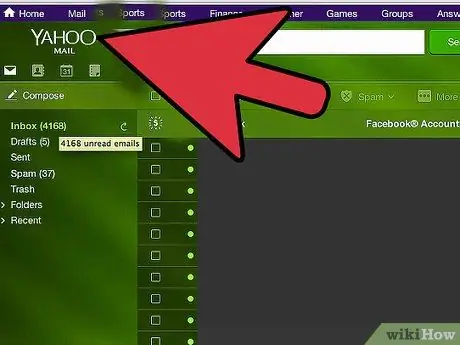
Trinn 6. Åpne bekreftelses -e -posten og klikk på den angitte lenken
Myspace vil lede deg til en lenke du kan bruke til å bekrefte at du virkelig vil avslutte kontoen din.
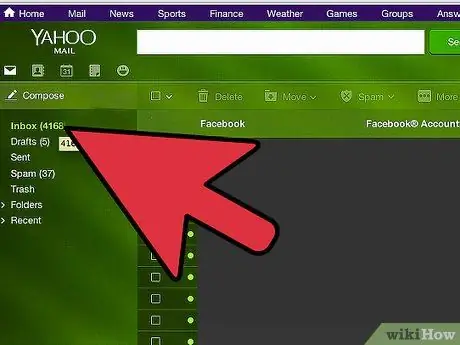
Trinn 7. Bekreft e -postadressen din
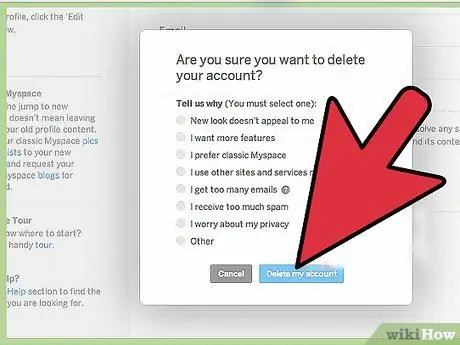
Trinn 8. Velg "Avslutt konto
Kontoen din blir kansellert. Vent opptil 48 timer før prosessen er fullført.
Metode 2 av 2: Avslutte kontoen din på New Myspace

Trinn 1. Logg deg på Myspace
Skriv inn brukernavn og passord.
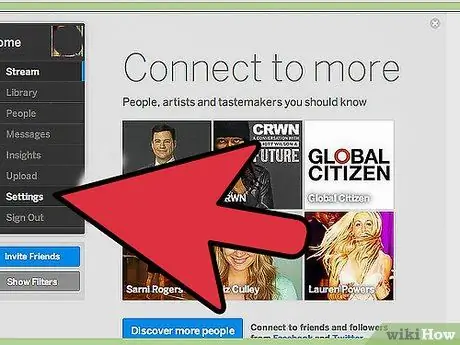
Trinn 2. Klikk på "Innstillinger
Du finner dette alternativet andre fra under "Hjem" -menyen.
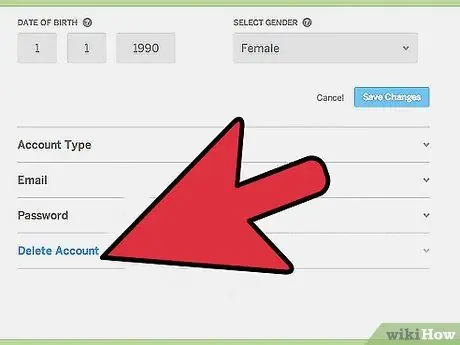
Trinn 3. Velg "Slett konto
Dette er et alternativ nederst til høyre på skjermen. Det tar deg til en ny skjerm.
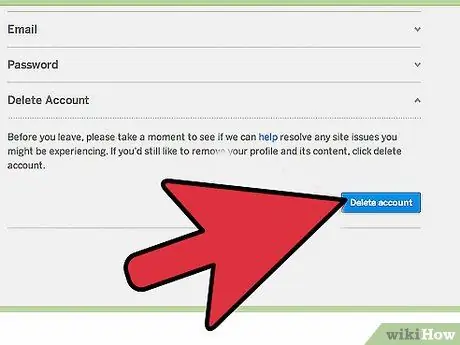
Trinn 4. Velg "Slett konto" igjen
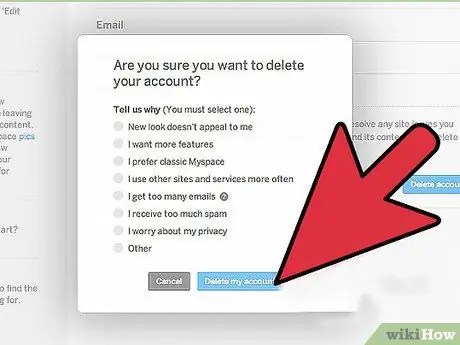
Trinn 5. Velg grunnen til at du vil slette kontoen din og velg "Slett kontoen min
Du vil ikke kunne slette kontoen din uten å oppgi en grunn. Dette vil slette kontoen din.
Tips
- Hvis du sender et e -post til MySpace om et problem, kan det hende at de ikke svarer umiddelbart eller svarer på bestemte dager.
- Noen av e -postene du bruker, fungerer kanskje ikke med MySpace. Med andre ord kan det hende du ikke mottar en e -post fra MySpace for å avslutte kontoen eller bekrefte kontoen din. Du kan endre e -posten din til Google Mail eller AOL, siden de vanligvis sender e -post fra MySpace umiddelbart.
- Hvis du sletter kontoen din, vil den gå tapt for alltid.
- Gjør dette bare hvis du er helt sikker på at du ikke vil ha en MySpace -konto lenger.
- All informasjon i kontoen din blir slettet, og du kan ikke gjenopprette den.






